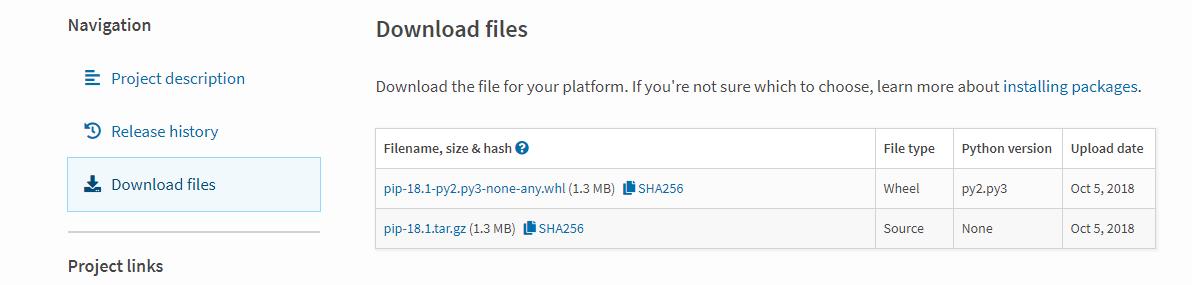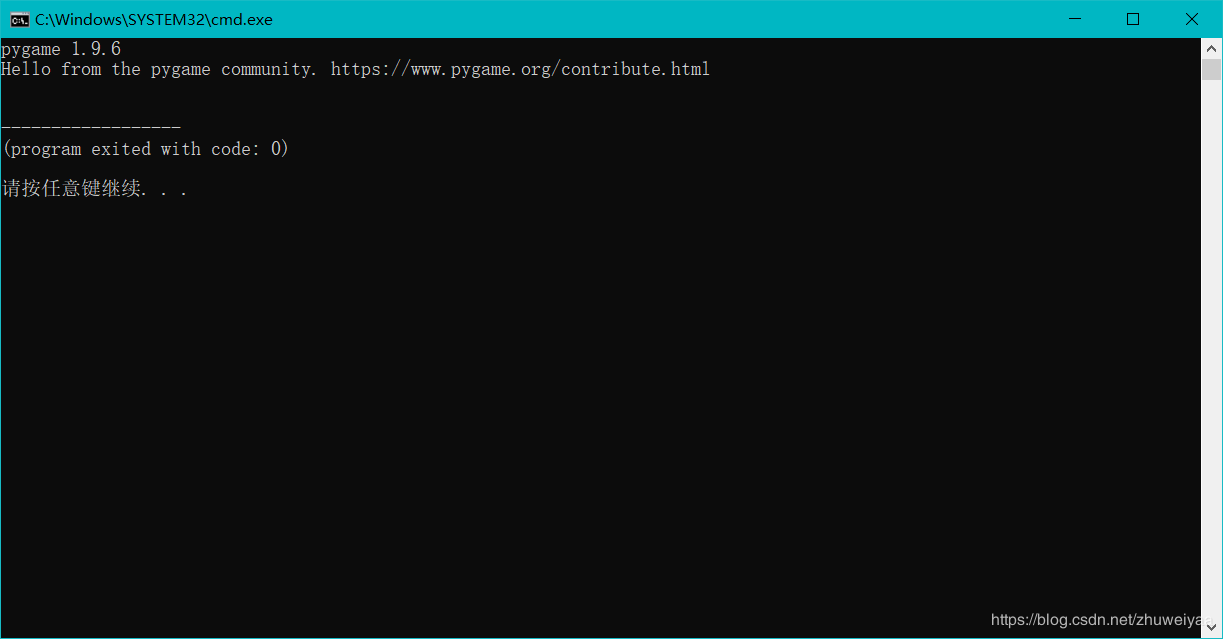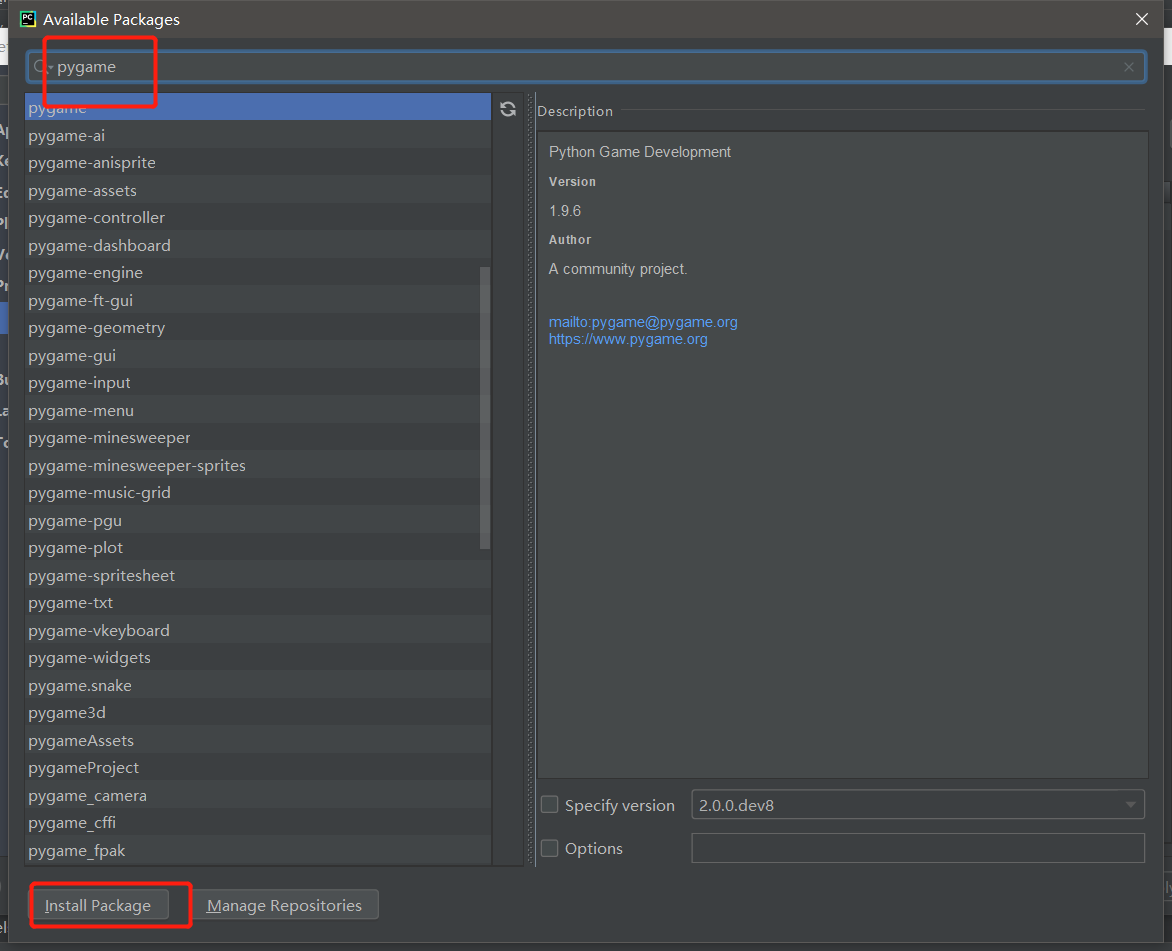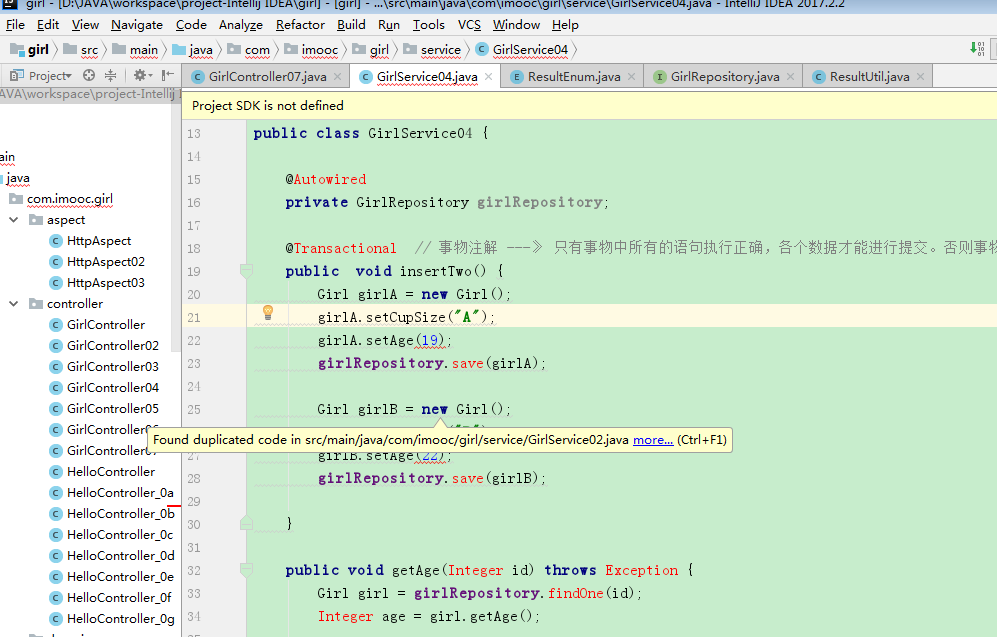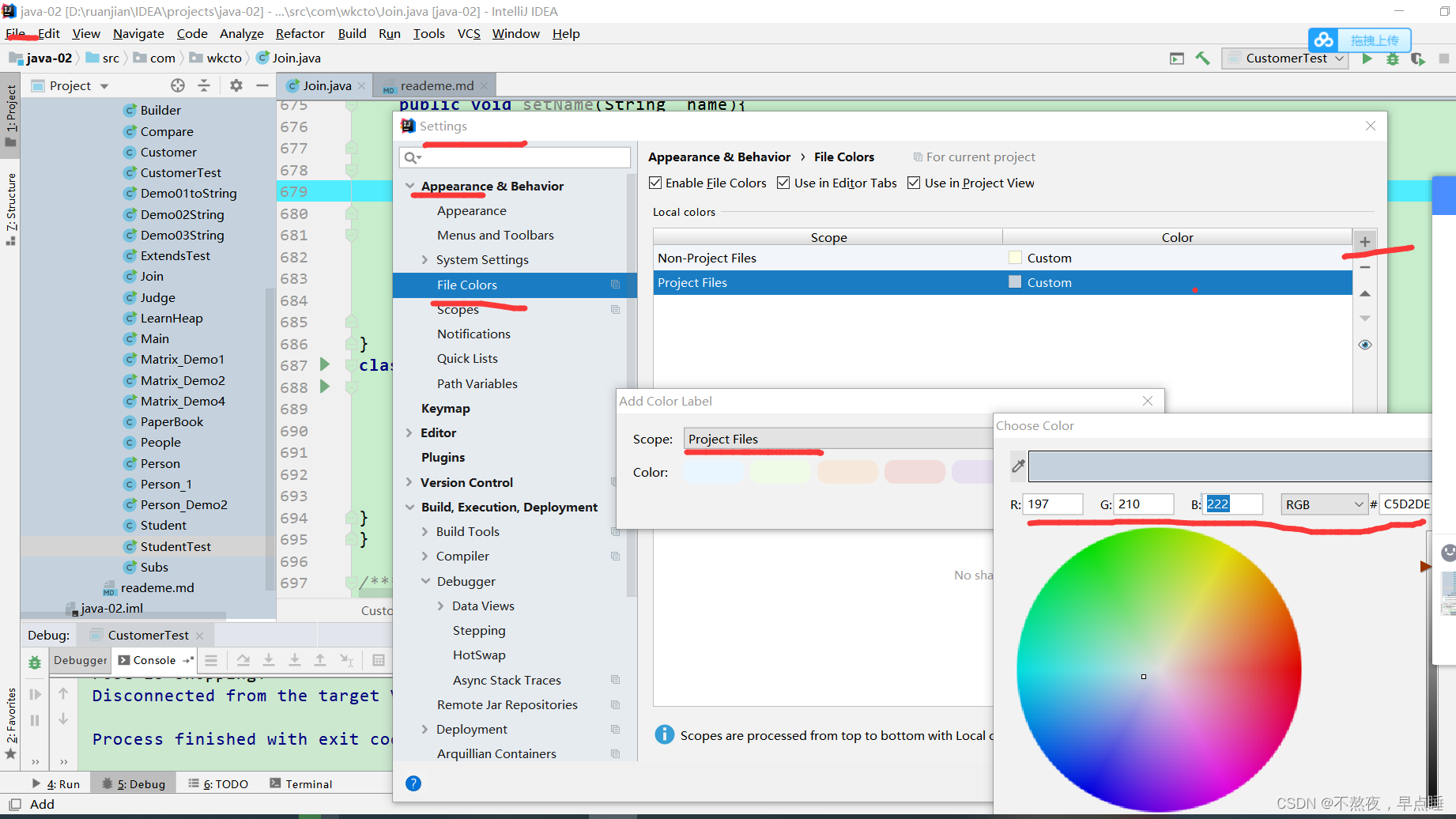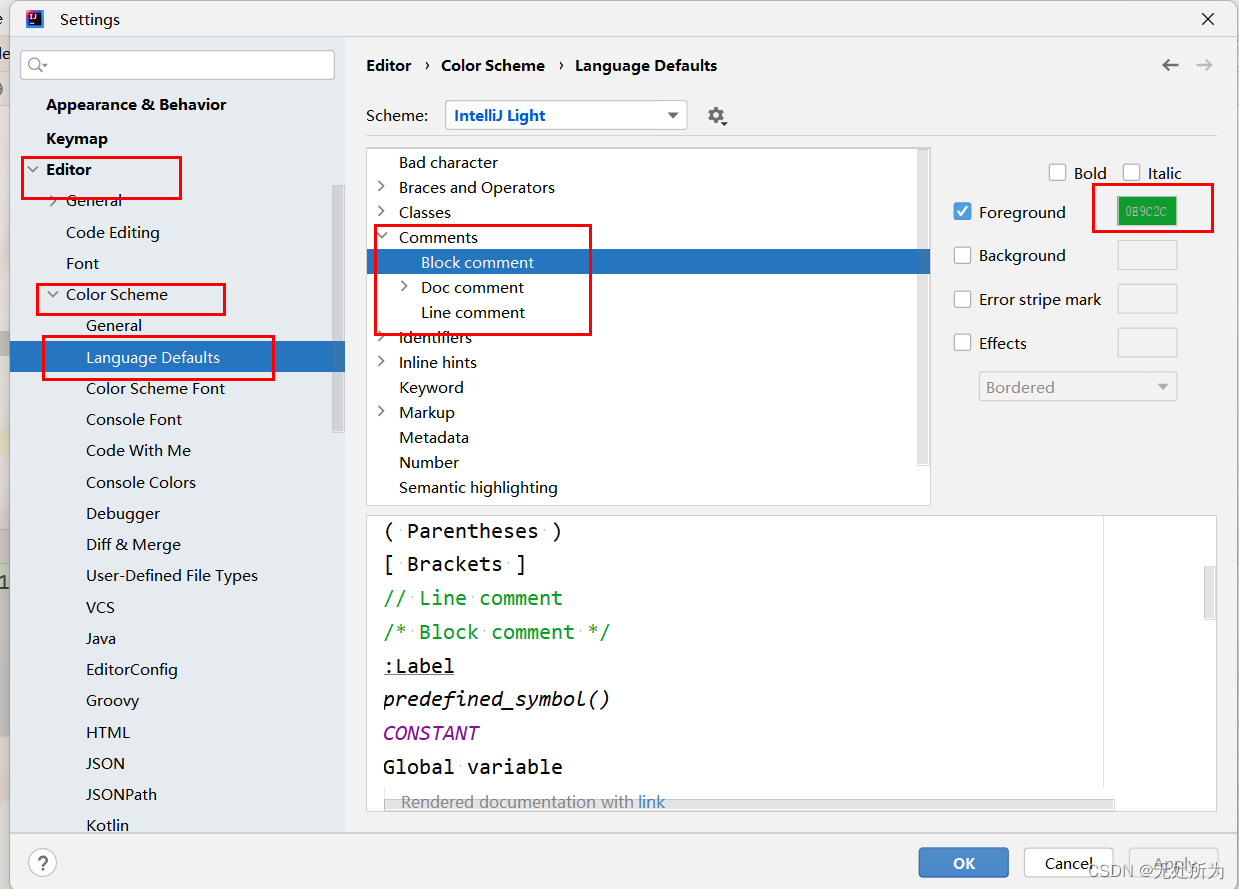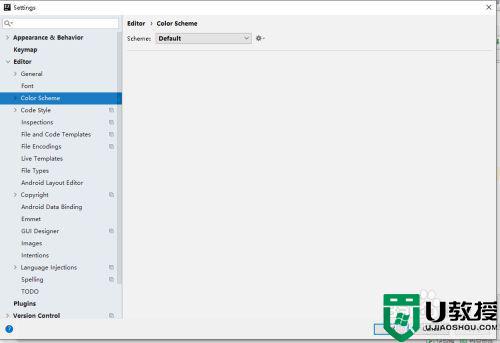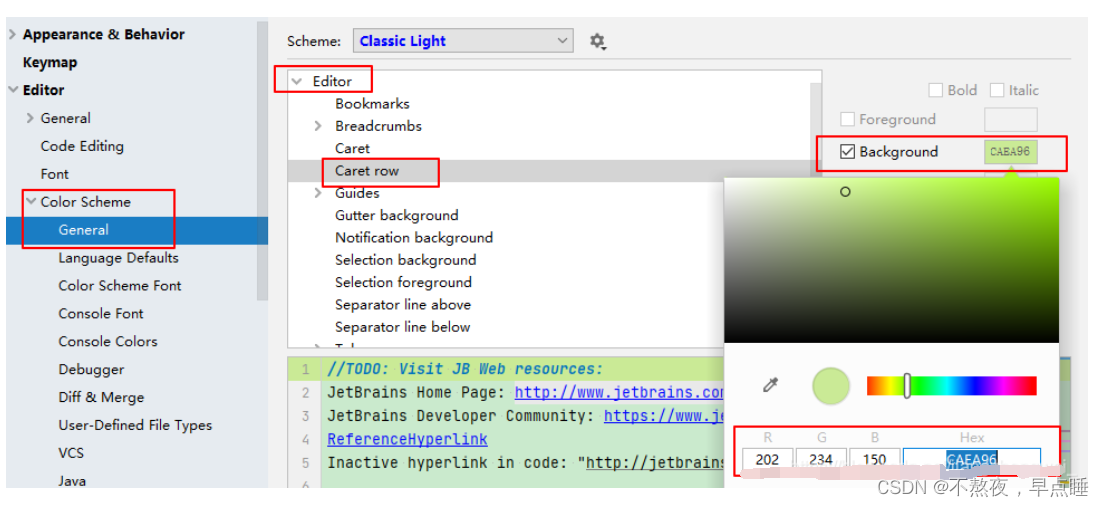来自一个初学者的疯狂吐槽,最近在学python设计游戏,要安装pygame。这他娘的,安装一个这个,能把刘某人老命要了,各种资源以及资料,各种尝试,各种装不上,各种错误,各种乱七八糟的东西,真是烦死个人。好了,话不多说,开始正题。
第一步:安装python以及确认python的版本,安装python我就不复述了,相信很多朋友对这个没问题。
确认版本的话,一个简单的方法,win+r→cmd→python,出来如下图片:

Python 3.7.0 (v3.7.0:1bf9cc5093, Jun 27 2018, 04:59:51) [MSC v.1914 64 bit (AMD64)] on win32
Type “help”, “copyright”, “credits” or “license” for more information.
上述文字中,python 3.7.0中的3.7.0表示你的当前使用版本,AMD64表示64位操作系统,当然AMD32表示32位,这个不重要,记下就行。
在DOC窗口输入exit()退出当前python。
第二步:在doc界面输入pip出现如下图片显示内容,若是没有出现则证明你的python版本太低或者没有安装pip。
pip下载地址:https://pypi.org/project/pip/
上述地址,阅读官网提示文档一步一步安装即可,不再赘述。

第三步:重头戏,有的好玩的了,我他娘就是被这个打住的,蠢死个人。
1、下载pygame地址:https://www.lfd.uci.edu/~gohlke/pythonlibs/#pygame

随便抽一个例子说一下:pygame‑1.9.6‑cp27‑cp27m‑win_amd64.whl
pygame‑1.9.6:表示pygame版本,不重要,pass
cp27:表示适用于python2.7,很重要,cp后两位数字表示适用的python版本。
amd64:表示适用的操作系统,很重要,这个是64位的。
whl表示wheel文件,不需要了解,不重要。
找到适合自己情况的下载,记住下载位置。
2、在doc系统下用cd/d 命令定位你上一步下载文件的位置。
输入pip install filename(pip install + 文件名)
这时会出现提示窗口,进行自动连接安装,如果出现successful XXX 什么的什么的表示安装成功,具体英文没记住,反正一眼就能看出你到底成功了没有。
温情提示:如果你按上述步骤下载安装不行的话,你可以尝试直接去官网阅读参考文档,我就是阅读参考文档才知道怎么弄的。上述只是让你走一个捷径,免得费时费力看半天,算了不说了,烦得要死。over